

外部マイクが使えない?
Androidスマホが原因?
どうしよう・・・
YouTubeはじめました~ (^^♪
と言っても、まだまだ駆け出しの私たちです。
初めて音声入りの動画を撮影した時、気になる事がありました。
声が安定しない (-ω-)/
スマホが固定のため、動作によっては距離が離れてしまい音量にバラつきが生じる。
もっと音質の良い状態で撮影できないか?
AndroidスマホでYouTube撮影を進める前提で、いろいろ考えていたところ・・・
ふと思い出した。
ツーリングで使った外部マイクなら自宅にまだあるはず (^^♪
これで解決できるかも?!
撮影を進めると、新たな問題が!
外部マイクが使えない?
Androidスマホでは、内蔵マイクの音声が録音され「外部マイク」を認識してくれません。
本記事の内容
- Androidスマホで外部マイクが使えない原因
- Androidスマホで外部マイクを認識させる方法
外部マイクをスマホのイヤホンジャックに挿して撮影。
内蔵マイクでしか音声を拾わないのは何故?
本記事では、外部マイクが使えない原因と認識させる方法について書いています。
同じトラブルで悩んでいる人は、ぜひ参考にしてください。
もし良ければ、YouTubeもご覧ください。
駆け出しの私たちを応援してもらえると嬉しいです。
Androidスマホで外部マイクが使えない?【YouTube撮影】

まずは、AndroidスマホでYouTube撮影をする現在の環境を説明します。
YouTube撮影の環境
- Androidスマホ
- 外部マイクはステレオマイク
- Androidスマホの標準カメラ
Androidスマホは、2021年4月16日発売の「Redmi Note 10 pro」
外部マイクは、自宅にあったOLYMPUSステレオマイク「ME51SW」
スマホに最初から入っている「標準カメラ」のアプリで撮影します。
上記の環境下で撮影すると、なぜか「外部マイク」を認識してくれません。
内蔵マイクで音声が録音されてしまいます。
▼ Redmi Note 10 proの詳細はこちら ▼
-

【Redmi Note 10 pro】3万円台スマホのカメラは1億800万画素4眼!6.67インチの有機ELディスプレイ
続きを見る
Androidスマホで外部マイクを認識させる方法【YouTube撮影】
外部マイクを使って動画を撮影したのに・・・
内蔵マイクの音声しか入っていないとショックです (-ω-)/
ここからは、外部マイクが使えない原因と認識させる方法3つを紹介します。
私の場合【1】【2】を確認後、外部マイクが使えるようになりました。
それでは、1つずつ順に見ていきましょう。
外部マイクを認識させる方法【1】マイクの端子を確認
 4極の端子
4極の端子
 3極の端子
3極の端子
左の画像は、金属部分が4つに分かれている4極の端子です。
右の画像は、金属部分が3つに分かれている3極の端子です。
外部マイクの端子を確認してください。
- 3極ですか?
- 4極ですか?
ポイント
Androidスマホは、4極の外部マイクのみ認識します。
3極の外部マイクを挿して撮影しても、内蔵マイクの音声しか入りません。
そもそも3極・4極の大きな違いは!
- 3極=ステレオ
- 4極=ステレオ+マイク機能
だから、4極でないと音声を認識できません。
外部マイクが3極の場合、間に「4極の変換アダプター」を接続すると認識するようになります。
つまり、変換アダプターを購入すれば解決します。

画像の通り、外部マイク⇔変換アダプター⇔スマホを接続すると外部マイクを認識します。
私はワイヤレスマイクで有名なRODEの変換アダプターを選びました。
ネットショップで検索すると、かなりの種類が出てきます。
- マイク用の端子だけ
- マイク用とヘッドホン用の端子
使用環境によって、どちらかのタイプを選ぶと良いでしょう。
▼ 変換アダプターで解決! ▼
▼ マイク用とヘッドホン用の変換アダプター ▼
外部マイクを認識させる方法【2】マイクの種類を確認

マイクの種類を確認してください。
- ステレオマイクですか?
- モノラルマイクですか?
ポイント
Androidスマホは、モノラルマイクの信号のみを受信します。
OLYMPUSのステレオマイク「ME51SW」で動画を撮影すると、変換アダプター接続後は外部マイクの音声を認識するようになりました。
ただし、マイクはステレオなのにモノラルでしか読み込みません。
ステレオ音声で撮りたくても、モノラル音声になります。
これに関しては、Androidスマホがステレオマイクに対応する日を待つしかありません。
外部マイクを認識させる方法【3】カメラアプリを確認
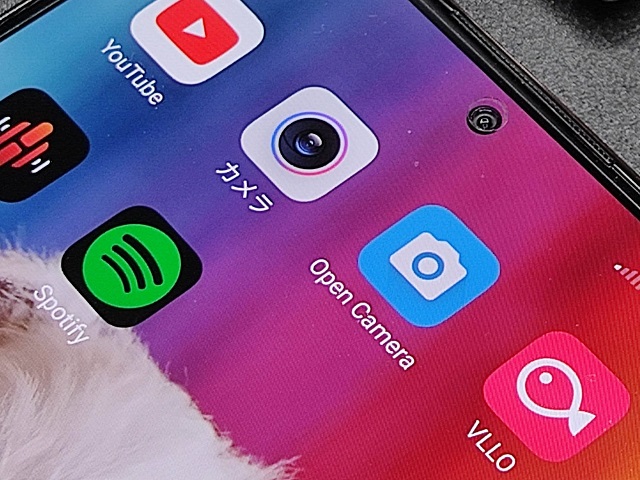
カメラアプリを確認してください。
- 標準カメラですか?
- それ以外のカメラアプリですか?
ポイント
Androidスマホの一部は、標準カメラが外部マイクを認識しません。
私が使っているAndroidスマホ「Redmi Note 10 pro」では、標準カメラで問題ありません。
※スマホの機種によって、標準カメラで認識する・しないが異なります。
OPPOやHuaweiなどのスマホは、認識しない可能性があります。
外部マイクを認識しない場合、Open Cameraという別のカメラアプリをダウンロードして使いましょう。
無料で使えます。
以下に、設定方法を書いているので参考にしてください。
▼ Open Cameraのダウンロードはこちら ▼
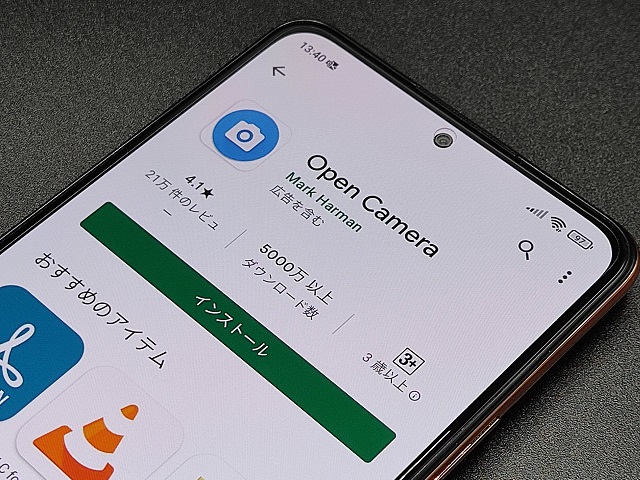
「インストール」をタップします。
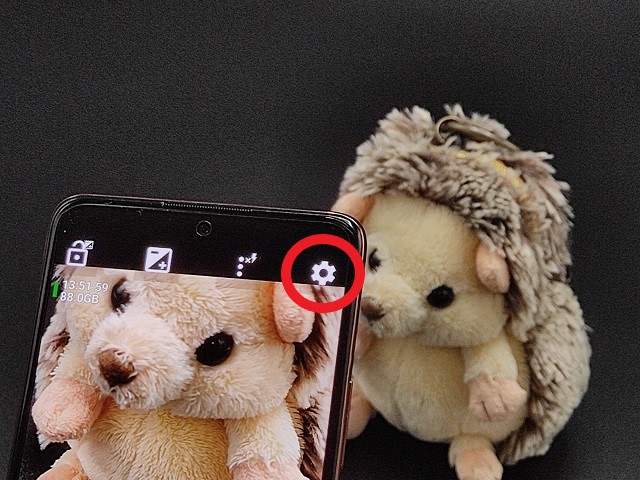
Open Cameraのアプリを起動します。
右上にある「歯車マーク」をタップすると、設定画面になります。
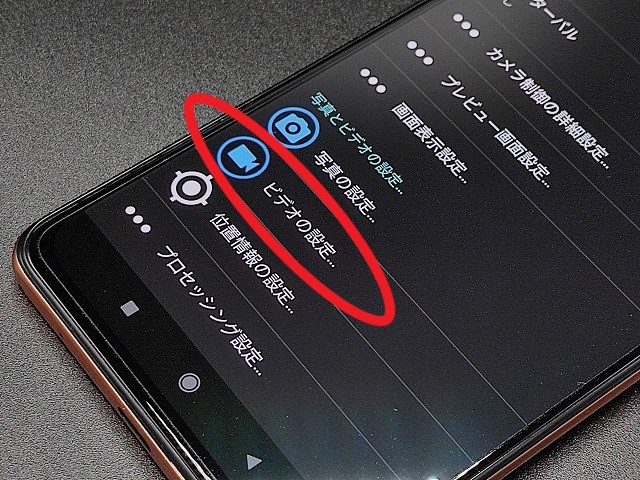
「ビデオの設定」をタップします。
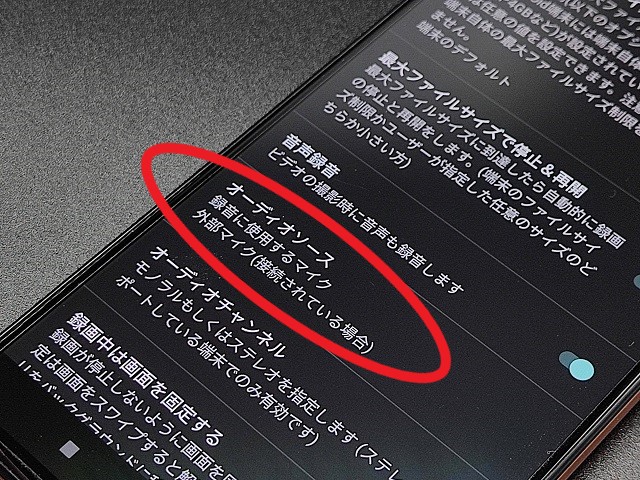
「オーディオソース」をタップします。
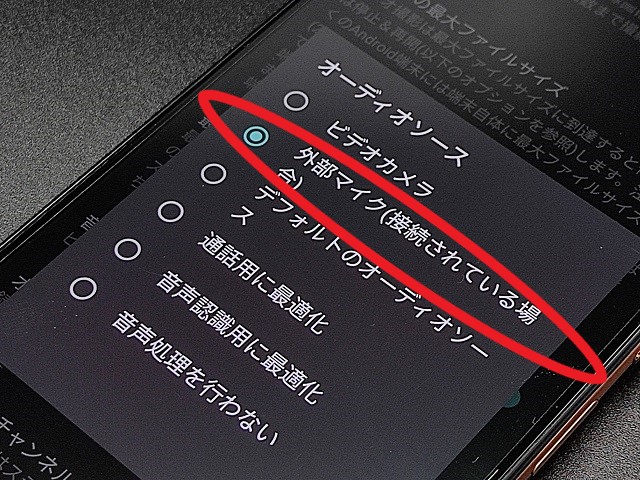
「外部マイク」をタップします。
設定完了です。
外部マイクを認識するようになりました!
補足:4極端子について
それでもダメな場合・・・
4極端子のミニプラグには、2種類の規格があります。
- CTIA規格
- OMTP規格
【1】【2】【3】を試しても外部マイクが認識しない場合、スマホの3.5mmイヤホンジャックの規格を確認してください。
大多数のスマホは、CTIA規格のイヤホンジャックです。
たまぁ~に厄介なスマホの機種があるようです。
例えば、Xperiaの旧型機やNOKIAなどは「OMTP規格」に対応したイヤホンジャックです。
CTIA規格の変換アダプターでは、外部マイクを接続しても認識しない訳です。(かなり稀なケース)
その場合、OMTP規格に対応した4極端子を使用すると解決します。
外部マイクを使って、動画のクオリティーをあげよう!
外部マイクを認識させる事はできましたか?
外部マイクを使うと、動画のクオリティーがあがること間違いなしです!
YouTube動画やレコーダーアプリで音声を録音する機会のある人は、ぜひ外部マイクを利用してください。
▼ 変換アダプターで解決! ▼
▼ マイク用とヘッドホン用の変換アダプター ▼
▼ 1億800万画素4眼カメラのAndroidスマホ ▼
ただ、実際の撮影にあたり・・・
スマホを固定した撮影には、どうしても制限があります。
- スマホから離れると声が小さくなる
- 動ける範囲が限られる
マイクとの距離がとても大事だと実感できました。
そこで次に考えた対応策がこれ!
「ワイヤレスマイク」
- マイクとの距離を保ち、動きの制限からも解放される
- 撮影においての負荷となる要因を解消
自由に動き回れる環境で、音声を録音したい人にはオススメです。
◆ 購入したワイヤレスマイク ◆
- Hollyland Lark 150
- RODE Wireless GO 2
実機レビューの記事をぜひ参考にしてください。
▼ もはや“神マイク“ ▼
-

動画撮影ワイヤレスマイクおすすめ「HOLLYLAND LARK 150」購入レビュー
続きを見る
▼ 言わずと知れた“RODE“ ▼
-

動画撮影ワイヤレスマイクおすすめ「RODE WIRELESS GO 2」購入レビュー
続きを見る
▼ “RODE“のラベリアマイク ▼
▼ “Comica“の魅力も確かだ! ▼






